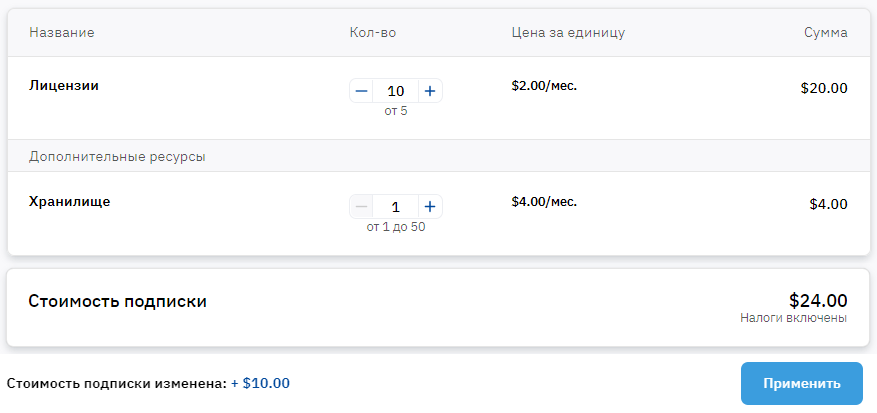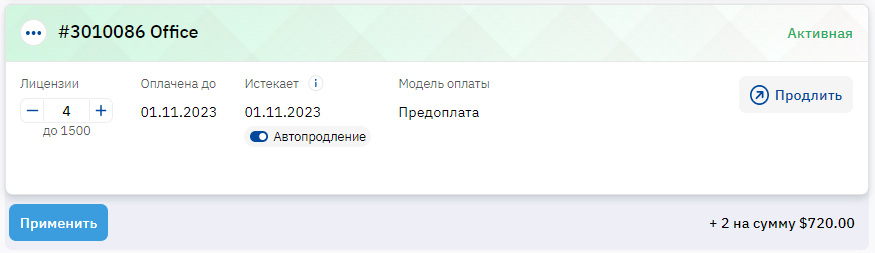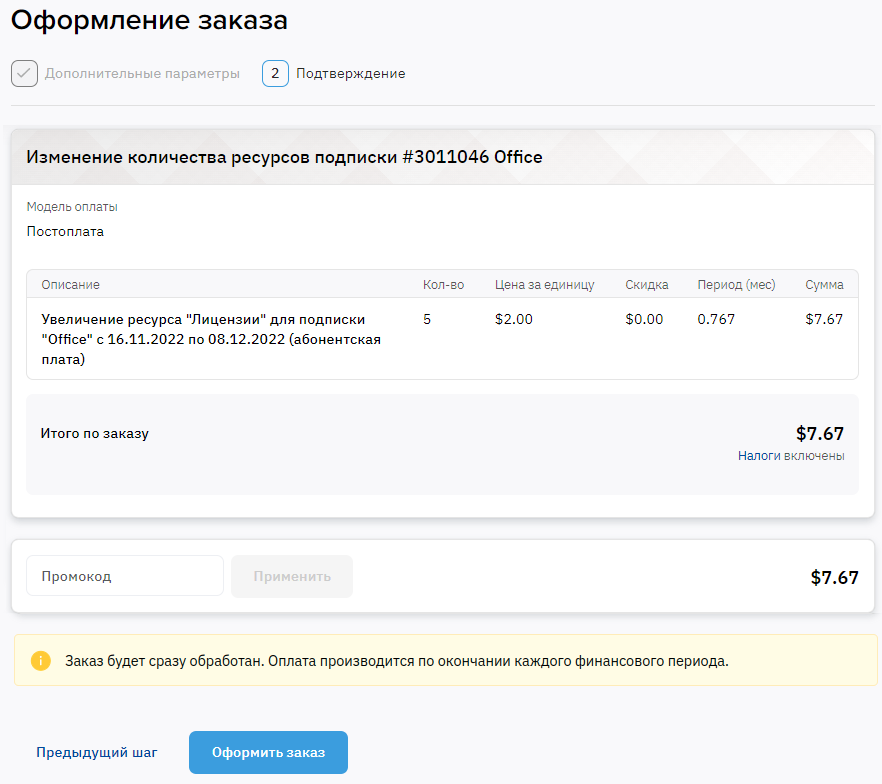Изменение количества ресурсов
В этой статье:
Общая информация
Ресурсы — это программные или аппаратные компоненты (физические или виртуальные), возможность потребления которых предоставляется вам в рамках подписки. Если в подписке выделен основной ресурс, его количество отображается в карточке подписки в списке и в отдельной строке выше других ресурсов на странице подписки.
Количество ресурса, доступное для заказа в подписке, может быть неограниченным или иметь какие-либо лимиты из следующих:
- Включенное количество — ресурсы, которые предоставляется бесплатно. Плата берется только за количество сверх включенного.
- Минимальное количество ресурса, которое необходимо купить. Отказаться от минимального количества ресурса нельзя.
- Максимальное количество ресурса, которое можно купить.
Цена за единицу ресурса может включать:
- Регулярный платеж за период тарификации (месяц или период подписки) — абонентская плата.
- Однократный платеж за установку.
Вы можете докупать дополнительное количество ресурсов и отказываться от части приобретенного ранее в любой момент, когда подписка находится в статусе Активная, за исключением следующих ситуаций:
- Для пробных подписок на некоторые услуги изменение количества ресурсов может быть недоступно в течение всего пробного периода. В таком случае чтобы выбрать новое количество ресурсов, сначала переключите пробную подписку на коммерческий тарифный план (см. Переключение тарифного плана).
- Для коммерческой подписки изменение количества ресурсов недоступно, если с ней связан незавершенный заказ. Вы можете отменить такой заказ (см. Отмена заказа) и затем вернуться к изменению количества ресурсов.
- Управление ресурсами в платформе недоступно, если для подписки с оплатой по мере потребления (pay-as-you-go, PAYG) вся информация о ресурсах хранится на стороне услуги.
В процессе оформления заказа платформа проверяет аккаунт на ограничения. Если из-за наложенных ограничений продукт недоступен для аккаунта или платформе не удалось выполнить проверку на наличие наложенных ограничений, заказ не будет создан, и отобразится поясняющее сообщение. В этом случае обратитесь в службу технической поддержки (см. Помощь) или попробуйте повторить все шаги с начала.
Уменьшение количества ресурсов может иметь следующие ограничения:
- Для подписок с обязательством уменьшение количества ресурсов может быть доступно только в течение ограниченного периода после покупки (продления).
- Уменьшение количества ресурсов может быть ограничено количеством ресурсов, фактически используемым на стороне услуге (например, числом назначенных лицензий или занимаемым объемом хранилища). При необходимости сначала уменьшите используемое количество ресурсов на стороне услуги. Если количество ресурса в заказе меньше используемого, отобразится сообщение с этим числом, а переход на следующий шаг будет недоступен.
- Условия возврата средств за неиспользованный период зависят от подписки. Для некоторых подписок возврат средств не предусмотрен.
Управление ресурсами
Чтобы изменить количество ресурсов в подписке:
- В навигационном меню выберите Подписки. Отобразится список подписок аккаунта (см. Просмотр списка подписок).
- Найдите нужную подписку.
- В заголовке карточки нужной подписки нажмите кнопку и в меню выберите Управлять ресурсами. Отобразится вкладка Управление страницы с информацией о подписке (см. Просмотр информации о подписке).
В списке ресурсов укажите новое число единиц ресурса любым из способов:
- Нажимайте кнопки или , чтобы набрать нужное количество.
Введите число вручную с помощью клавиатуры. Если ввести вручную значение вне доступного диапазона, элемент будет выделен красным цветом. Воспользуйтесь подсказкой о лимитах и введите допустимое значение.
Если для вашей подписки цены ресурсов зафиксированы на весь ее период, увеличение количества ресурсов выполняется по ценам, действовавшим на момент покупки подписки. При этом рядом с названием столбца Цена за единицу отображается иконка . Если иконка не отображается, значит, для подписки цены не зафиксированы, и увеличение количества ресурсов выполняется по текущим ценам тарифного плана.
Цены ресурсов и стоимость подписки отображаются в валюте тарифного плана. Если валюта тарифного плана отличается от валюты, в которой реселлер выставляет счета, цены будут пересчитаны на шаге Подтверждение.
Если нужно изменить количество только основного ресурса, вы можете сделать в карточке подписки на странице со списком подписок аккаунта (см. Просмотр списка подписок).
- В появившейся строке проверьте изменение стоимости подписки за период тарификации.
- Нажмите Применить. Отобразится страница Оформление заказа.
- Выполните следующие шаги:
- Нажмите Оформить заказ.
- Если для подписки по модели Предоплата сумма заказа больше 0, оплатите платеж по заказу (см. Оплата платежа).
Дополнительные параметры
В зависимости от услуги может потребоваться указать дополнительные параметры. Подробное описание см. в Услуги. Пользовательская документация.
Например, для подписки с ручным подтверждением, для которой заданы параметры на уровне ресурса, укажите набор значений параметров для каждой единицы ресурса, на которую было увеличено или уменьшено количество этого ресурса.
Если указывать дополнительные параметры не требуется, этот шаг автоматически пропускается.
Подтверждение
На шаге Подтверждение:
- Проверьте следующую информацию:
- Модель оплаты подписки.
- Описание позиций в заказе, включая название ресурса и подписки, оплачиваемый период и тип цены. Если для подписки закрыты списания за весь период, то за увеличение ресурса оплачивается весь ее оставшийся период.
- Сумма заказа с учетом нового количества ресурсов, цены за единицу ресурса, скидки (при наличии) и оплачиваемого периода (в месяцах).
- Название, ставка и сумма каждого налога, если они применяются к заказу — нажмите ссылку, чтобы увидеть детали:
- Налоги включены — налоги включены в указанную сумму. Если применяется только один налог, отображается его название и процентная ставка.
- Налоги не включены — налоги будут рассчитаны и добавлены к сумме заказа после выставления счета внешней системой.
- Сумма скидки (при наличии).
- Если у вас есть промокод для получения скидки:
- Введите его в поле Промокод и нажмите Применить. Использование промокода недоступно, если для подписки действуют индивидуальные цены, установленные вашим менеджером,
- Проверьте итоговую сумму заказа с учетом скидки по промокоду.
- Ознакомьтесь с порядком обработки заказа и выставления платежей с учетом типа подписки и модели оплаты.
На шаге Подтверждение все цены указаны в валюте, в которой реселлер выставляет счета. Если валюта тарифного плана отличается от валюты реселлера, цены пересчитываются по действующему курсу (см. Главная).